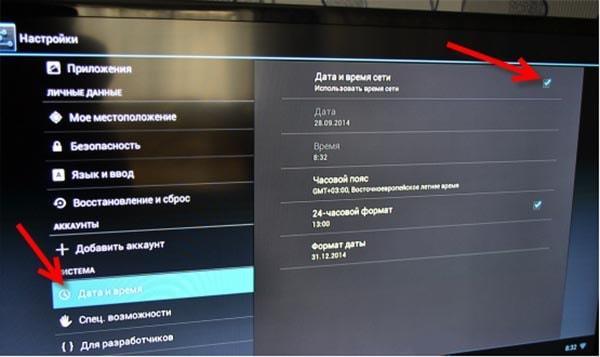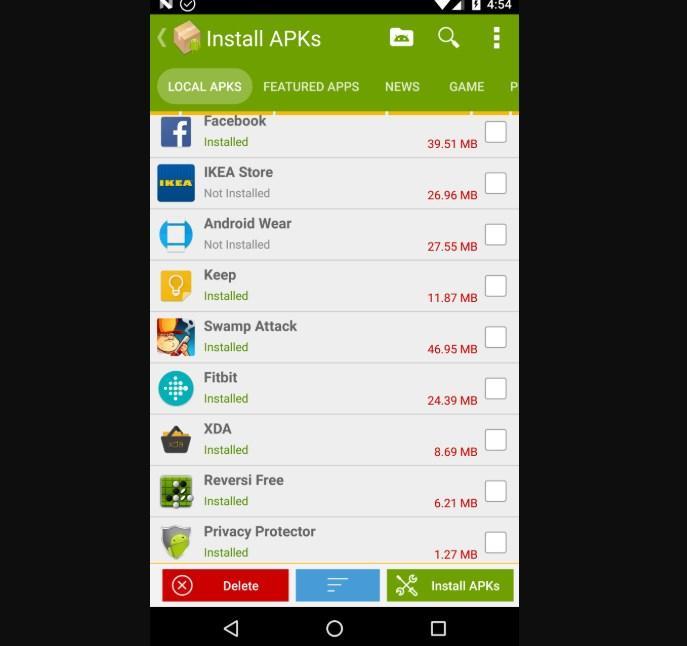- Настройка Android TV и лучшие приложения
- Первый запуск Android TV
- Системные приложения
- MX Player
- Первое включение Android TV box. Основные настройки. FAQ
- Локализация
- Привязка гугл аккаунта к андроид приставке
- Установка приложений для телевидения и фильмов
- Как настроить ТВ Бокс Андроид — инструкция пользователю
- Как настроить ТВ Бокс Андроид
- Как сделать первый запуск Android TV Бокса и Смарт
- Установка языка
- Настройка времени и даты
- Подключение к интернету через удаленную точку доступа
- Установка полезного ПО
- Распространенные ошибки
- Как подключить и настроить андроид тв приставку к телевизору
- Что входит в комплект тв приставки
- Первый запуск android tv
- Привязка гугл аккаунта к андроид приставке
- Системные приложения
- Настройка интернет тв iptv
- Какая оптимальная скорость интернета для просмотра online кино и tv
- Способы просмотра онлайн видео на android устройствах смарт тв приставках
- Бесплатные приложения для фильмов и iptv каналов на андроид тв приставках
- Aforkplayer
- Hd videobox
- Xsmart
- Seasonhit
- Бесплатные приложения для просмотра торрент тв на приставках андроид ТВ
- Торрент ТВ
- Torrent stream controller tsc
- Lol tv
- Список онлайн кинотеатров предоставляемых google play market
- Установка приложений для телевидения и фильмов
Настройка Android TV и лучшие приложения
Так, как в моем блоге очень многое посвящено Android TV, мне часто пишут с просьбой помочь его настроить. Каждый десятый предлагает прислать мне свой ТВ Бокс почтой, чтоб я всё в нём установил правильно и настроил просмотр ТВ и фильмов.
Друзья, в этом ничего сложного нет и не стоит боятся самостоятельно выполнить настройку. Вам не нужно ни к кому обращается, тем более никогда и никому не пересылайте свои вещи!
В этой записи я покажу вам как самостоятельно настроить телевизор/приставку с нуля, после чего Вы сможете смотреть интернет телевидение (IPTV), любые фильмы и сериалы, просматривать интернет и т.д.
Первый запуск Android TV
Особое внимание этому пункту уделять не будем т.к. там всё элементарно просто и лишнего нажать Вы не сможете. После того, как Вы всё подключили и сделали первый запуск:
- Выберите язык и страну.
- Введите существующий или создайте новый Google аккаунт.
- Действуйте дальнейшем инструкциям устройства (нажимайте согласен).
- После запуска, в правом верхнем углу шестеренка «Настройки». Подключите интернет, если Вы вдруг этого не сделали ранее.
Я даже не делал фото/скриншоты по той причине, что там всё на столько просто, что разберется даже ребенок. Лишнего Вы точно не нажмёте!
Системные приложения
Перед тем, как приступить к настройке приложений с фильмами и телевидением, вам понадобится установить несколько системных приложений, при помощи которых мы сможем настраивать другие приложения и запускать потоковые видео.
MX Player
Для некоторых седлающих приложений не подходит встроенный видео плеер, к тому же MX Player на порядок выше и достойно заменит системный плеер. Откройте приложение Google Play и установите его:
Источник
Первое включение Android TV box. Основные настройки. FAQ
Довольно много людей после приобретения смарт приставки на андроиде задаются вопросом — как правильно её настроить. В целом стандартный процесс настройки смарт тв приставки можно разделить на несколько небольших этапов:
- локализация;
- привязка гугл аккаунта к устройству и приложениям;
- установка необходимых приложений для телевидения и фильмов или решения иных задач пользователя.
В данном описании мы исходим из того что Ваш Android TV box подключен к локальной сети посредствам кабелем и настройка доступа к сети не требуется. Возможно Вы будите использовать беспроводной доступ к сети.
Локализация
Локализация включает в себя установку языка устройства и временного пояса. Всё это делается через меню настроек. Найдите в меню андроид приставки пиктограмму «Setting» или «Настройки» с изображением шестерёнки и кликните по ней.
У Вас на экране отобразятся пункты меню. Найдите надпись «Language» и зайдите в меню выбора языка.
После открытия — движением вниз выберите русcкий язык и так-же кликните на него.
Всё, языковые настройки установлены, и все пункты меню должны отображаться на русском языке. Следующий этап — установка правильного времени. В меню настроек смарт приставки необходимо найти пункт «дата и время»:
далее установка времени:
потом установка часового пояса:
Выберите, движением вниз, город соответствующий Вашему часовому поясу. Для Украины есть два варианта часовых поясов. Летнее время — выбираете +3 (Минск, Москва. ) Зимнее время +2 (Афины, Стамбул. ).
Смарт тв приставка будет автоматически подтягивать правильное время через сеть интернет. Вручную выставлять часы и минуты крайне не рекомендуется, так как некоторые приложения могут работать неправильно, а то и вовсе не работать. Всё, с локализацией закончено.
Привязка гугл аккаунта к андроид приставке
Этот этап необходим, для того что-бы пользоваться всеми возможностями приставки. Некоторые приложения могут не работать без этого аккаунта. А так-же не будет доступа к магазину Google play market. Если у Вас уже есть почта на Gmail, или учётная запись на других сервисах от Google — достаточно в настройках приставки, пункт «аккаунты», ввести логин и пароль этой учётной записи.
Второй вариант — создать новый аккаунт на лубом сервисе гугл и внести его в андроид приставку. Сделать это удобней будет с помощью компьютера. Если нету — можно зарегистрировать через смарт приставку, будет немного дольше. Все манипуляции по настройке андроид смарт тв приставки проводились на экземпляре Mini M8S Pro 3/32 Гб. При настройке другой андроид смарт тв приставки некоторые изображения и меню могут быть другие. Но в целом, принцип остаётся тот-же. Если Вам понравилось, или остались ещё вопросы — можно писать в комментариях.
Установка приложений для телевидения и фильмов
Самый необходимый этап, так как без приложений от смарт тв приставки мало пользы. Большинство этих программ можно установить самостоятельно через магазин Google play. Но, к сожалению, приложения с самыми обширными коллекциями телеканалов там отсутствуют. Поэтому их необходимо скачать или установить с флешки.
Называется он «Appinstaller», пиктограмма в виде робота андроида. Открыть его и выбрать путь — USB.
Appinstaller покажет все приложения, доступные для установки, на экране. В правом верхнем углу кликнуть на три точки:
нажать «Select All»
снова кликнуть на три точки, нажать «Install».
Начнётся процесс установки приложений. Через некоторое время все приложения будут установлена на Вашу смарт тв приставку.
Источник
Как настроить ТВ Бокс Андроид — инструкция пользователю
Сегодня все, у кого нет возможности приобрести дорогостоящие Smart-телевизоры, могут купить компактную и функциональную Android TV приставку по приемлемой стоимости. Настройка смарт приставки Андроид не такая уж и сложная процедура, как многим может показаться на первый взгляд.
Как настроить ТВ Бокс Андроид
Прежде чем приступать к настройке Андроид ТВ приставки, необходимо ознакомиться с разновидностями девайсов, чтобы приобретенное устройство могло удовлетворить все требования по эксплуатации:
- Чтобы на телевизоре просматривать различные фильмы, достаточно приобрести бюджетное устройство с двухъядерным процессором.
- Если пользователь хочет не только просматривать видео, но и слушать музыку, играть в игры, то уже необходима приставка с четырехъядерным процессором.
- Восьмиядерные приставки позволяют просматривать видео в расширении 4К, воспроизводить любые приложения и игры.
Внешний вид приставки Android TV
Ассортимент девайсов велик, каждый сможет подобрать модель для себя, исходя из потребностей и финансовых возможностей.
Настройка Андроид ТВ бокса выглядит следующим образом:
- Приставку для просмотра цифрового телевидения устанавливают около телевизора и подключают его к нему при помощи HDMI-кабеля, который прилагается комплекте. Если в комплекте он отсутствовал, можно сопрячь девайсы через АV-порт.
- Для подачи энергии, бокс необходимо подключить к электрической сети.
- При первичном подключении девайса система может предложить установить обновления до самой последней версии. Если пользователь согласен, то достаточно просто следовать простым указаниям, которые будут отображаться на экране телевизора.
- По окончании установки программных компонентов, на экране ТВ отобразится стандартный рабочий стол операционной системы Android.
Обратите внимание! Если пользователю требуется изменить настройки устройства, то его с помощью обыкновенного USB-кабеля нужно подключить к компьютеру.
Как подключить ТВ приставку к телевизору
Как сделать первый запуск Android TV Бокса и Смарт
При первичном запуске приставки, как говорилось ранее, необходимо установить имеющиеся обновления и произвести ряд стандартных настроек: установка языка, дата и время, подключение к интернету по беспроводной сети. С каждой настройкой нужно разобратся подробнее.
Установка языка
Настраивать язык на приставке проще простого. Пользователю нужно пройти следующий путь: «Setting» — «More Setting». Далее на экране телевизора отобразятся расширенные настройки. Среди доступных опций следует выбрать вкладку «Language & Input». Там и требуется выбрать пользователю нужный язык – украинский или русский.
Обратите внимание! Язык интерфейса изменится автоматически, но некоторые слова могут по-прежнему быть написаны на английском языке.
Настройка времени и даты
Пользователю важно знать, что неправильно установленное время и дата не могут хорошо сказаться на работе приставке, скорее наоборот, интернет соединение с ней будет отсутствовать. Также могут отображаться ошибки в приложениях и браузере.
Настройка времени и даты на Андроид ТВ приставках
Для установки правильного времени и даты необходимо установить соответствующие параметры. Стоит проверить себя по следующим пунктам: «Использование даты и времени сети» – включено, «24-часовой форма» – включено, выбран нужный часовой пояс.
Подключение к интернету через удаленную точку доступа
Android TV – user manual:
- Необходимо зайти в «Настройки» ТВ-приставки.
- Далее – «Беспроводные сети» или «Wi-Fi».
- Система автоматически начнет поиск доступных сетей, среди них нужно выбрать конкретную.
- Для аутентификации необходимо в соответствующей форме при помощи клавиатуры на экране ввести пароль.
Если все предыдущие шаги были выполнены верно, беспроводная сеть будет отображаться в статусе «Подключено».
В некоторых случаях пользователям дополнительно приходится настраивать и сетевое оборудование, поскольку приставка не может подключиться к удаленной точке доступа. Для этого потребуется зайти в настройки маршрутизатора, перейти во вкладку «Беспроводные сети/Wi-Fi», затем – «Основные настройки» и установить «Канал 9» или «Канал 13».
Обратите внимание! Чтобы изменения вступили в силу, их необходимо сохранить и обязательно перезагрузить сетевое оборудование.
Установка полезного ПО
Настройка TV Box Android подразумевает установку и удобного пользовательского интерфейса. На приставку можно установить любое приложение, предварительно нужно установить приложение «APK Installer».
Предварительно необходимо перенести программы на внешний носитель памяти, вставить его в приставку в соответствующий разъем, запустить программу «APK Installer» и поставить галочки напротив конкретных приложений. В завершении нажать «Install». Процесс установки начался, все действия будут выполняться автоматически.
Также приложения на приставку можно устанавливать через сервис Play.google.com, но предварительно требуется создать пользовательский аккаунт Google.
Приложение «APK Installer» для ТВ приставок
Важно! В процессе использования приложений на TV Box, их регулярно требуется обновлять. В настройках сервиса этот процесс можно оптимизировать. Без актуальных обновлений некоторые приложения попросту могут перестать работать.
Распространенные ошибки
Чтобы правильно настроить ТВ приставку рекомендуется предварительно ознакомиться с основными трудностями, которые часто возникают:
- Долгая загрузка данных. Если приставку настраивают «по воздуху», то есть через удаленную точку доступа, то такая проблема действительно может возникнуть. Пользователю рекомендуется подключиться к устройству через сетевой кабель. Проблема чаще всего обусловлена оснащением приставку слабыми приемниками сигнала.
- Не работают онлайн сервисы и приложения. Приставка работает в режиме реального времени, следователь, необходимо, чтобы в ее настройках были правильно заданы время и дата.
- Отсутствует звук. Существует несколько классов телевизоров, поэтому для звука необходимо правильно указать вывод. Например, для обычных телевизоров используется режим – РСМ; для ТВ, оснащенных декодерами DTS Dolby Digital, используется вывод RAW.
Цифровое телевидение на смарт приставке
Настройка Android TV достаточно проста и не отнимает много времени, если строго следовать вышеописанным инструкциям.
Источник
Как подключить и настроить андроид тв приставку к телевизору
Вопрос о том, как подключить приставку к телевизору и правильно ее настроить возникает практически у каждого владельца устройства. На самом деле эта процедура не представляет собой ничего сложного.
Что входит в комплект тв приставки
У большинства современных телевизоров есть встроенное смарт ТВ. Благодаря этому, пользователи с комфортом могут пользоваться большим количеством опций и получать качественное изображение и звук.
В комплектации приставки присутствуют следующие элементы:
- ресивер;
- пульт;
- аксессуары для питания;
- кабеля для подключения;
- android tv box инструкция;
- гарантийный талон.
Так выглядит комплектация приставки для ТВ
Первый запуск android tv
Подключить андроид ТВ довольно просто, для этого у оборудования есть внешняя или внутренняя антенна. Помимо этого подключить приставку к смарт телевидению можно к интернет – сети, благодаря вай фаю либо при помощи ethernet-кабелей.
Настроить приставку на андроиде можно по следующей схеме:
- в первую очередь приставку устанавливают около телевизора и подключают к нему;
- далее ресивер подключают в электрическую сеть;
- во время первого запуска система предлагает установить последние обновления, для этого пользователю потребуется следовать окнам, что всплывают на дисплее;
- когда установка будет окончена, на экране появится рабочий стол Андроид приставки.
Помимо всего перечисленного для того чтобы смотреть Смарт ТВ потребуется сделать стандартные настройки:
- языка, выбрав language в меню;
- часового пояса с датой и временем.
При первом запуске вам предлагают выбрать язык, на котором будет работать устройство.
Привязка гугл аккаунта к андроид приставке
Настройка приставки для телевизора или компьютера требует подключения личного google аккаунта. Без этого момента использование устройства будет неполноценным, а также появятся ограничения к market с сериалами и программами. Если у пользователя уже есть акаунт в гугл, то он может войти в «настройки» и там открыть «аккаунты», вводя свои данные.
Если учетной записи нет, то ее можно легко создать в google, а после войти на приставке. Лучше всего создавать аккаунт на персональном компьютере.
Без наличия гугл аккаунта на вашем устройстве вы не получите доступ к Play Market и, соответственно, к огромному количеству полезных приложений.
Системные приложения
До того как пользователь сможет настроить просмотр онлайн кинотеатра, он должен будет установить специальные приложения:
- MX Player – это достойная альтернатива системному плееру. Для этого нужно будет открыть google play appstore и сделать его установку.
- Файловый менеджер. Эта программа не предусмотрена на новой Андроид приставке. Она способствует открытию файлов с внешних носителей.
- Интернет браузер. Программа не обязательна для установки на Смарт ТВ, но при желании ею можно пользоваться.
Настройка интернет тв iptv
Для того чтобы смотреть интернет телевидение рекомендуется на Андроид приставку установить iptv simple. Эти плееры бывают как платными, так и бесплатными. Одним из самых простых и удобных в использовании считается «Televizo»и pvr itv simple.
Какая оптимальная скорость интернета для просмотра online кино и tv
Как правило, у каждого видео, фильма или телепередачи ест определенные требования к качеству интернет – соединения. Минимальной скоростью для просмотра фильмов онлайн считается 512 кб/с.
Однако, исходя из опыта такое соединение не всегда способствует качественному просмотру ролика до конца.
Для пользования YouTube достаточно бывает 1 – 2 мб/ с, но только для роликов в качестве не более 480 р. Фильмы с большим расширением требуют скорости около 4- 5 мб/сек. Домашний кинотеатр в качестве 4к нуждается в скорости сети от 12 мб / сек.
На сайте Speedtest.net можно проверить скорость вашего интернет соединения.
Способы просмотра онлайн видео на android устройствах смарт тв приставках
Смотреть фильмы, сериалы, мульфильмы и телепередачи онлайн на тв приставке с Андроидом можно при помощи временных приложений. Быстрое скачивание программы и ее правильная установка позволит наслаждаться приятным времяпровождением каждому члену семьи.
Бесплатные приложения для фильмов и iptv каналов на андроид тв приставках
На андроид приставу можно установить бесплатные приложения, качество которых практически ни в чем не уступает дорогостоящим вариантам. К тому же такие программы уже проверены пользователями Смарт ТВ на протяжении длительного времени.
Aforkplayer
Этот проигрыватель был выпущен для устройств и телевизоров, которые функционируют на Андроиде. Aforkplayer можно назвать браузером, с ним можно довольно легко искать, выбирать и просматривать интересующий контент. Пользователь сможет использовать программу для бесплатного просмотра онлайн – кинотеатра.
Hd videobox
Довольно популярным приложением в настоящее время считается Hd videobox. В программе имеется обширный каталог фильмов, которые пользователь сможет просматривать при помощи внешних плееров. Ассортимент сериалов в смарт боксе постоянно обновляется. У каждого пользователя есть возможность найти любимый сериал и прочитать о нем подробную информацию.
Xsmart
Востребованное приложение для Андроид приемников Xsmart поддерживает Смарт ТВ. Оно используется для просмотра качественных фильмов и сериалов. У приложения есть возможность к постоянной оптимизации, а также просмотру новостей, обзоров и видео.
Seasonhit
Seasonhit – это приложение с большой базой, в которой содержаться фильмы и сериалы в разном качестве и с разными переводами. У пользователя есть возможность добавлять контент в избранное и отмечать просмотренные серии. Максимально удобная программа имеет встроенный плеер и способна скачивать фильмы.
Коди, скачанный на приставку андроид представляет собой полноценный функциональный медиацентр с открытой развлекательной платформой. Kodi позволяет в онлайн режиме смотреть любимые фильмы в качестве 4К. Помимо этого с помощью программы можно просматривать
Бесплатные приложения для просмотра торрент тв на приставках андроид ТВ
ТВ приставка на Андроиде характеризуется внушительным набором функциональных способностей. На нее можно качать и устанавливать бесплатные приложения для того чтобы просматривать торрент ТВ. При этом у каждой из программ есть свои особенности и преимущества.
Торрент ТВ
Торрент ТВ плеер относится к новому типу онлайн телевидения. В нем сосредоточено около 1200 каналов, которые разбиты согласно тематикам. Пользователь может выбрать детский, исторический, развлекательный или любой другой ресурс, после чего просмотреть его в наилучшем качестве.
Torrent stream controller tsc
Использование Torrent stream – это возможность смотреть фильмы и сериалы без их полной загрузки. Ранее нужный объект требовалось найти, потом поставить на загрузку и только после скачивания смотреть. Программа Torrent stream controller tsc упростила этот момент.
Приложение имеет следующие возможности:
- просмотр фильмов и телепередач в режиме онлайн;
- скачивать нужный контент;
- раздавать доступ к всевозможным каналам.
Lol tv
Лол ТВ – это современное онлайн телевидение в технологии P2P. Благодаря приложению, пользователь будет иметь доступ к большому количеству каналов абсолютно бесплатно и без ограничения. Преимуществом ресурса можно назвать наличие категорий в списке фильмов, возможность настройки ограничения, отображение телепередач на ближайший период.
Список онлайн кинотеатров предоставляемых google play market
Так как многие люди любят смотреть качественные фильмы, google play market предлагает список самых качественных онлайн – кинотеатров:
- okko;
- google play movies&tv;
- Netflix;
- кино поиск HD;
- THT premier;
- онлайн – кинотеатр TVZavr.
Установка приложений для телевидения и фильмов
Андроид приложения предлагаются пользователю в формате APK. Для того чтобы установить программу на свою приставку, потребуется скачать ее установочный файл в виде «primer.apk». Файл потребуется перенести на флешку или внешний диск. После проверить свою авторизацию в Google Play и войти в нее. Дальнейшая схема действий:
- в поисковой строке Google Play стоит найти пункт «File» либо « проводник»;
- найти нужное приложение и нажать «установить»;
- после установки потребуется нажать клавишу «открыть».
Современному пользователю андроид приставок предлагается широкий выбор приложений для комфортного использования смарт ТВ. Так как процедура скачивания и установки программ не предполагает ничего сложного, каждый сможет установить понравившееся приложение на свой ресивер без посторонней помощи.
Источник